도달 및 빈도 캠페인 예측기
시작하기 전에: 도달 및 빈도는 현재 자격 요건을 갖춘 고객에게만 제공됩니다. 자세한 내용은 영업 담당자에게 문의하시기 바랍니다.
도달 및 빈도(R&F)는 TikTok 광고 관리자의 캠페인 구매 유형으로, 도달하는 오디언스와 광고 게재 전 오디언스가 광고 메시지에 노출되는 횟수를 관리할 수 있습니다.
도달 및 빈도 캠페인 예측기를 시작하려면 짧은 튜토리얼을 시청하세요.
캠페인 예측기란
캠페인 예측기는 최적의 접근 방식을 확신할 수 없을 때 도달 및 빈도 캠페인을 자신있게 계획하는 데 도움이 되는 간편한 솔루션입니다. TikTok 광고 관리자에서 캠페인 또는 광고 그룹 생성 단계를 수행할 때 캠페인 예측기를 활성화하기만 하면 됩니다.
캠페인 예측기는 다음과 같은 기능을 제공하여 R&F 캠페인 생성을 지원합니다.
한 곳에서 다양한 버전의 도달 및 빈도 캠페인을 생성하고 비교합니다.
캠페인 초안을 신속하게 내보내고 공유하여 협력을 조성합니다.
요구 사항에 맞는 계획을 선택하고 예약합니다.
예산, CPM, 추정 도달률, 일인당 빈도, 일일 지출과 같은 메트릭스를 비교합니다.
R&F 캠페인 생성 시 캠페인 예측기를 활용하는 방법
캠페인 예측기는 4가지 단계를 통해 작동합니다.
캠페인 예측기를 사용해 이상적인 R&F 캠페인의 초안을 구축합니다.
이상적인 R&F 캠페인의 버전을 최대 10개까지 다양하게 생성합니다.
한 번의 클릭을 통해 타기팅 설정, 날짜 범위, 예약 방법으로 구성된 고유의 조합이 담긴 새로운 버전을 생성할 수 있습니다.
캠페인 버전을 서로 비교하여 효과를 측정합니다.
도구 내에서 차트, 그래프, 세분화된 정보에 모두 액세스하세요.
분석을 완료하면 다음을 수행할 수 있습니다.
캠페인 구매
캠페인 버전 편집, 복사 또는 삭제
캠페인 버전 내보내기
캠페인 초안 이름 변경
인벤토리 관련 데이터가 최신 상태를 유지하도록 새로 고침
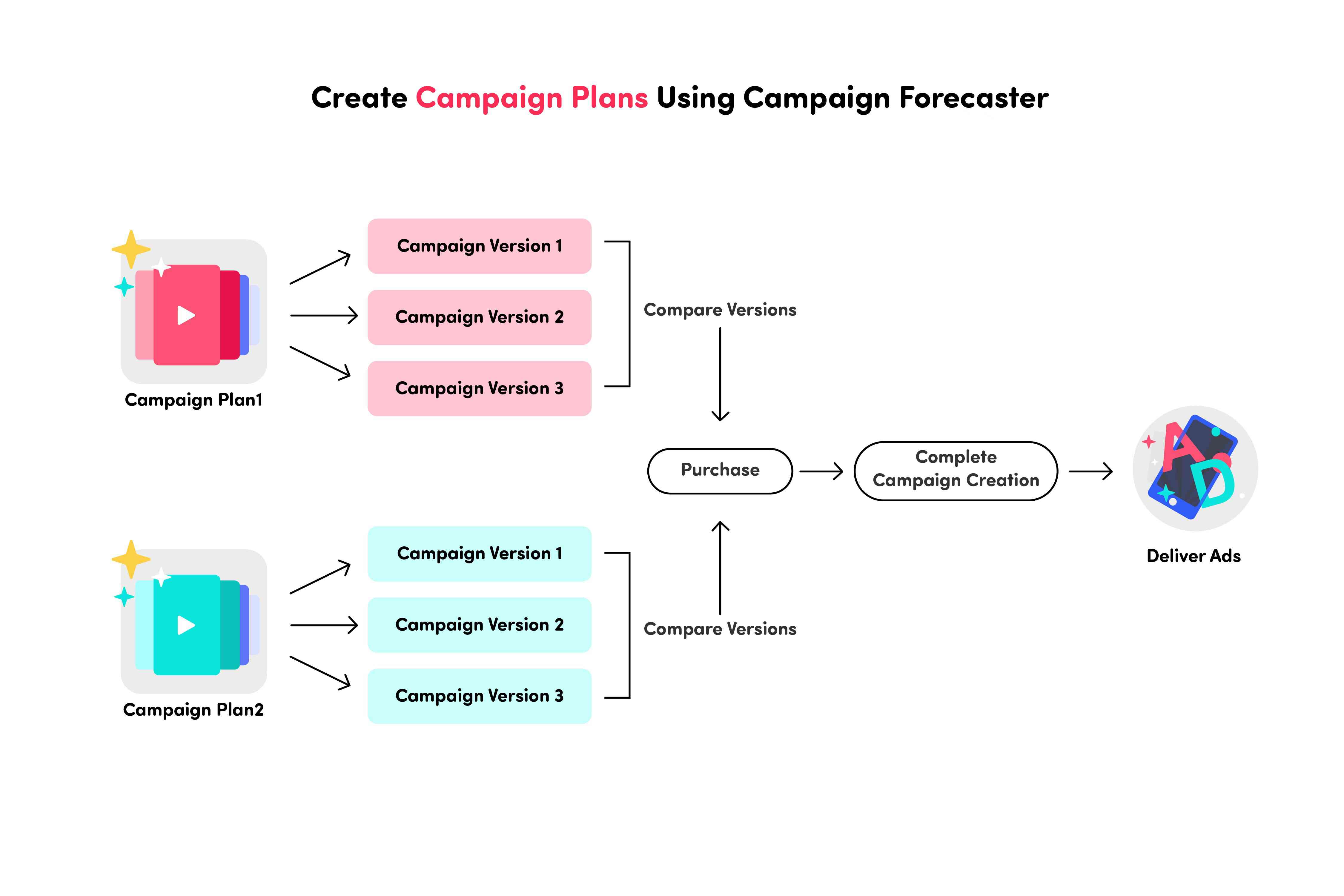
도달 및 빈도 캠페인 예측기 모범 사례
캠페인 예측기 액세스 방법
캠페인 예측기를 시작하는 방법에는 다음 두 가지가 있습니다.
새 캠페인을 생성하는 경우:
도달 및 빈도를 구매 유형으로 선택합니다.
제안 콜아웃의 캠페인 예측기 사용해보기를 클릭합니다.
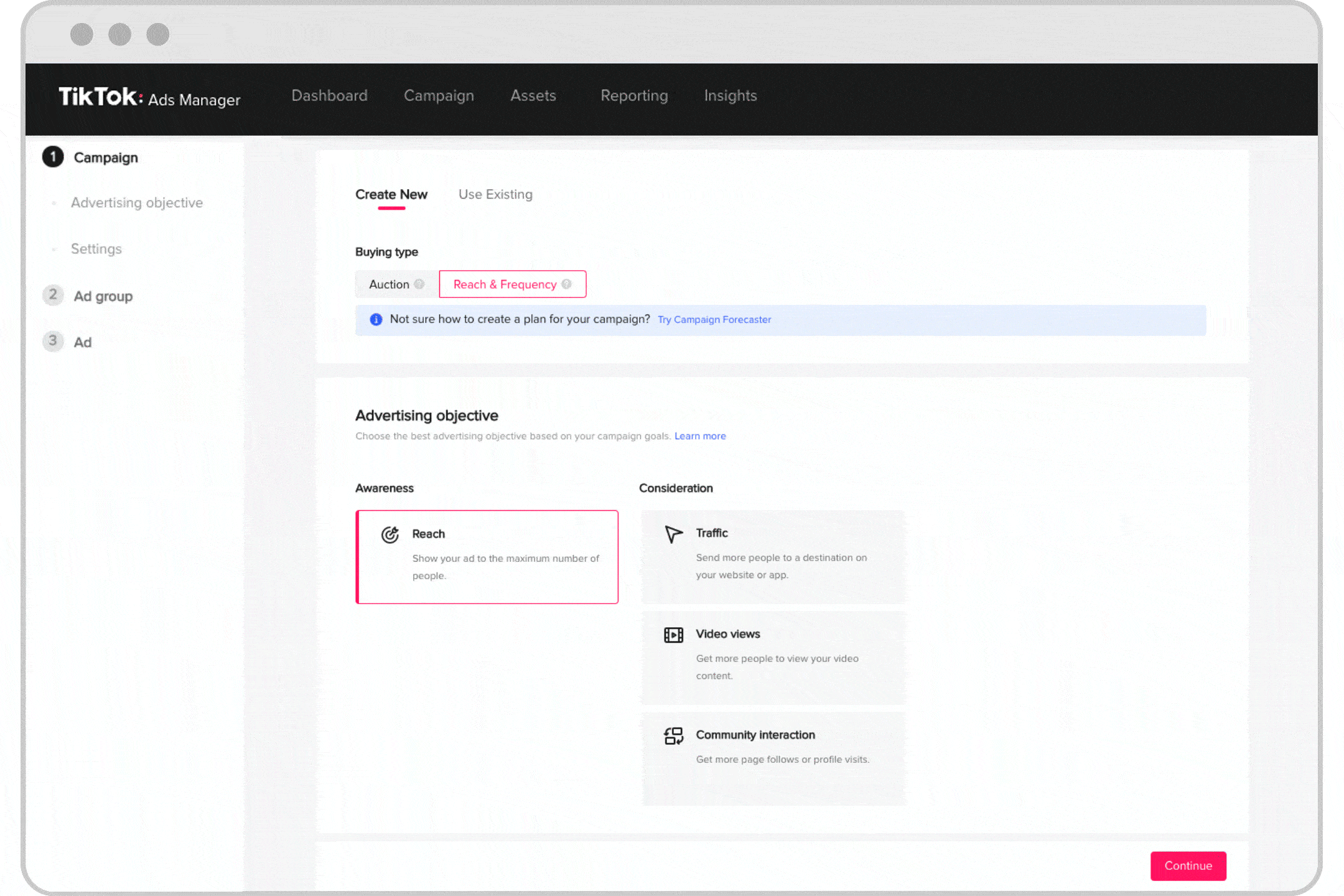
도달 및 빈도 캠페인의 광고 그룹을 생성하는 경우:
오른쪽 상단 모서리의 제안 콜아웃에서 캠페인 예측기 사용해보기를 클릭합니다.
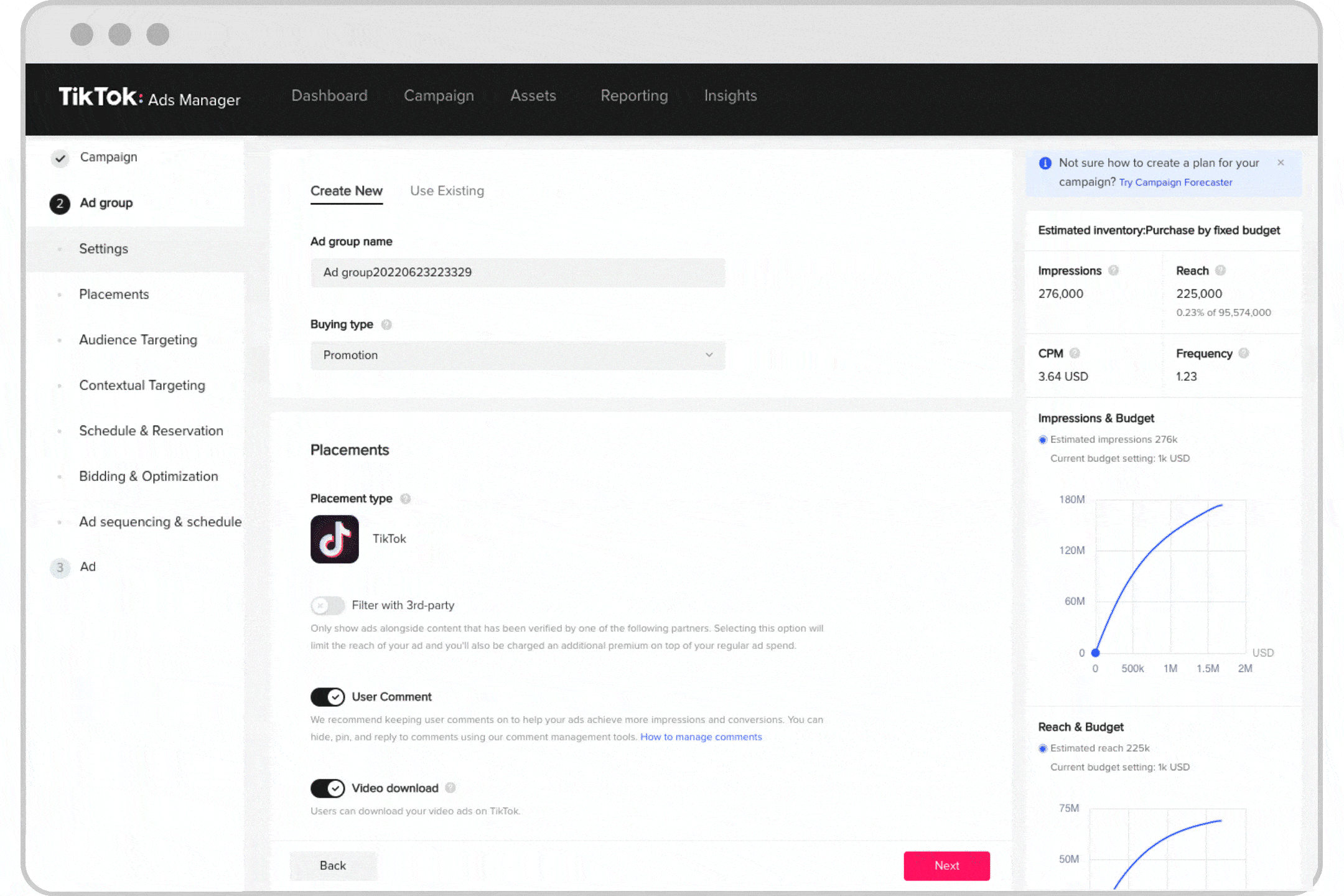
캠페인 초안 및 버전 생성 방법
캠페인 예측기를 통해 최대 10개의 서로 다른 R&F 캠페인 버전을 보유할 수 있는 캠페인 초안을 생성할 수 있습니다.
캠페인 초안을 생성하려면
초안 생성을 클릭합니다.
필요한 광고 그룹 설정을 완료하여 도달 및 빈도 캠페인을 구축합니다.
버전 이름을 입력합니다.
사용자 댓글 및 동영상 다운로드를 허용 또는 차단합니다.
다음 중 상황별 타기팅 유형을 선택합니다. 표준 피드 또는 탑피드
일정을 입력합니다.
예약 방법을 선택합니다.
빈도 제한을 선택합니다.
제출을 클릭합니다.
첫 번째 초안을 제출하면 버전 페이지로 이동하게 됩니다.
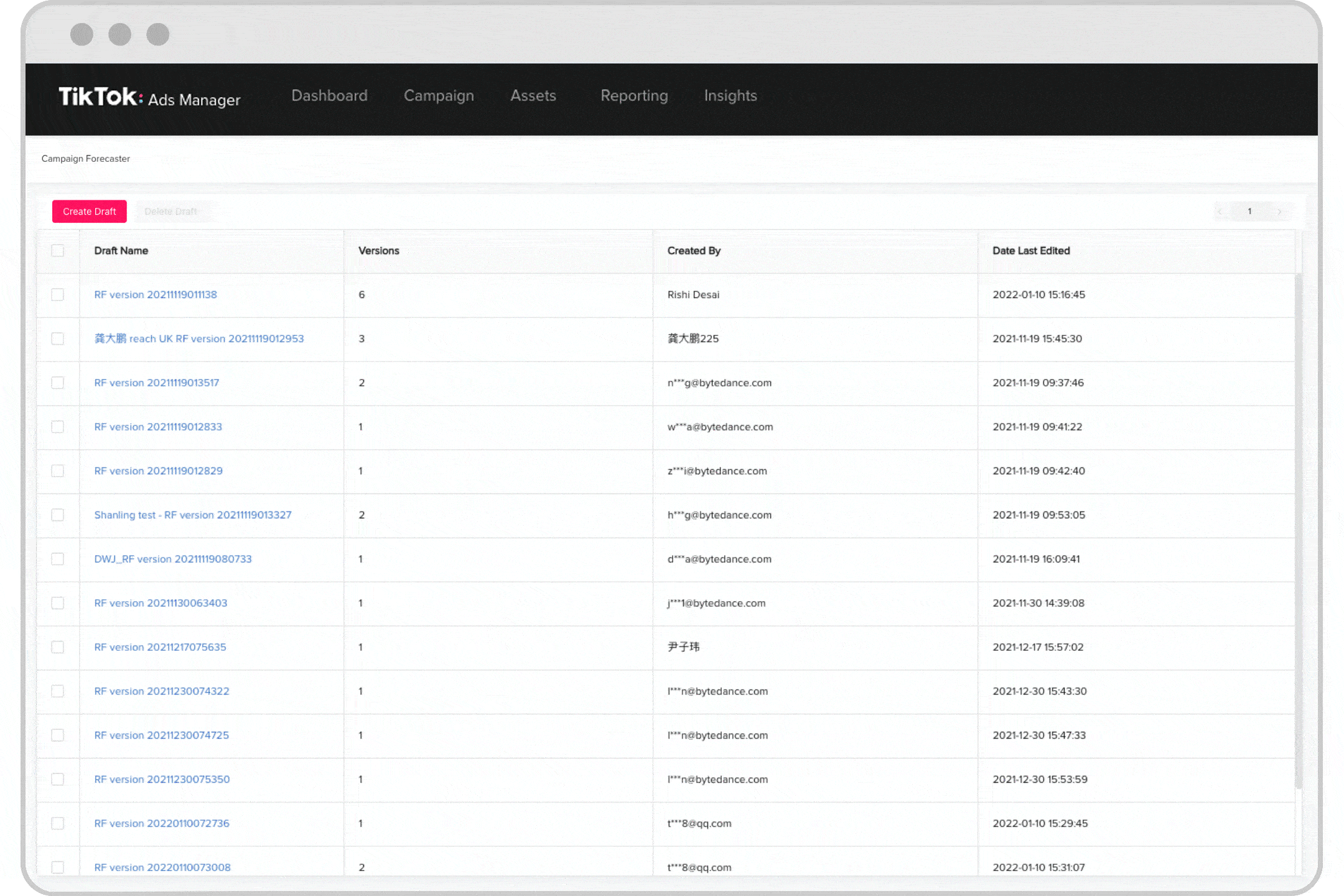
버전 페이지에서 비교하는 데 사용하기 위해 최대 10개의 서로 다른 버전을 생성할 수 있습니다.
새 버전의 캠페인을 생성하려면
새 캠페인 초안을 생성하거나 기존 캠페인의 초안 이름을 클릭하여 버전 페이지로 이동합니다.
버전 생성을 클릭하여 새 캠페인 버전을 생성합니다.
도달 및 빈도 광고 그룹을 설정합니다.
제출을 클릭합니다.
캠페인 초안 하나당 최대 10개의 서로 다른 버전을 생성할 수 있습니다.
캠페인 버전 비교 및 관리 방법
버전 페이지에서 여러 캠페인 버전의 주요 메트릭스를 비교할 수 있습니다.
버전을 비교하려면
다음을 수행하여 버전 페이지로 이동합니다.
새 캠페인 초안 생성
기존 캠페인의 초안 이름 클릭
표에서 예산, 도달률, 일정, CPM과 같은 기본 메트릭스를 비교합니다.
추정 도달률, 일인당 빈도, 일일 지출과 같은 상세 메트릭스를 비교합니다.
버전 이름 옆에 있는 확인란을 클릭합니다.
여러 버전 비교 드롭다운 메뉴에서 다양한 버전을 선택합니다.
페이지 오른쪽에 위치한 차트에서 확인한 차이점을 비교합니다.
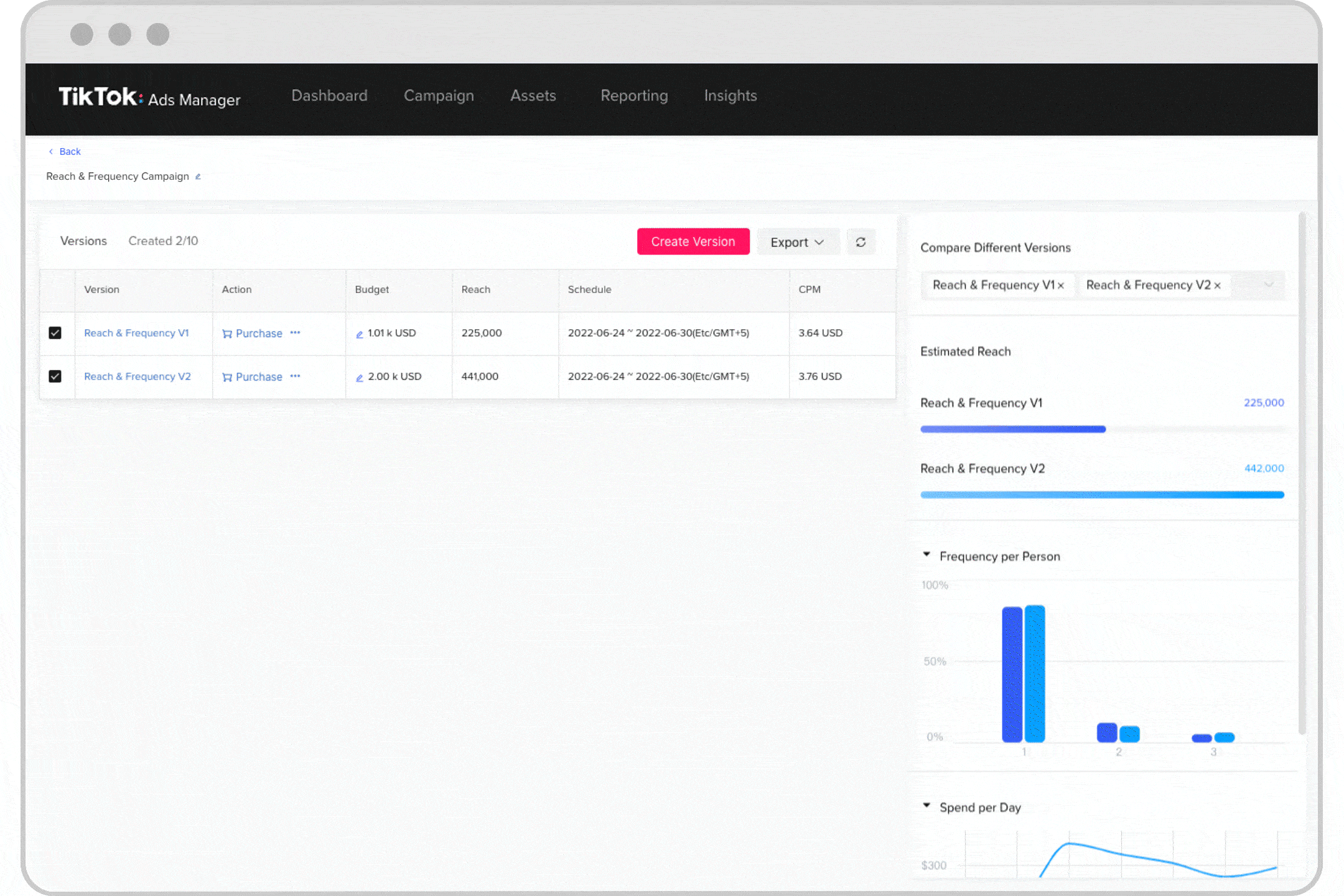
생성된 캠페인을 관리하려면
작업 열 아래에서 구매를 클릭하여 캠페인을 구매합니다.
캠페인 생성 페이지로 연결됩니다. 여기서 선택한 설정이 캠페인과 광고 그룹에 미리 적용됩니다. 그대로 두거나 주문하기 전에 편집할 수 있습니다.
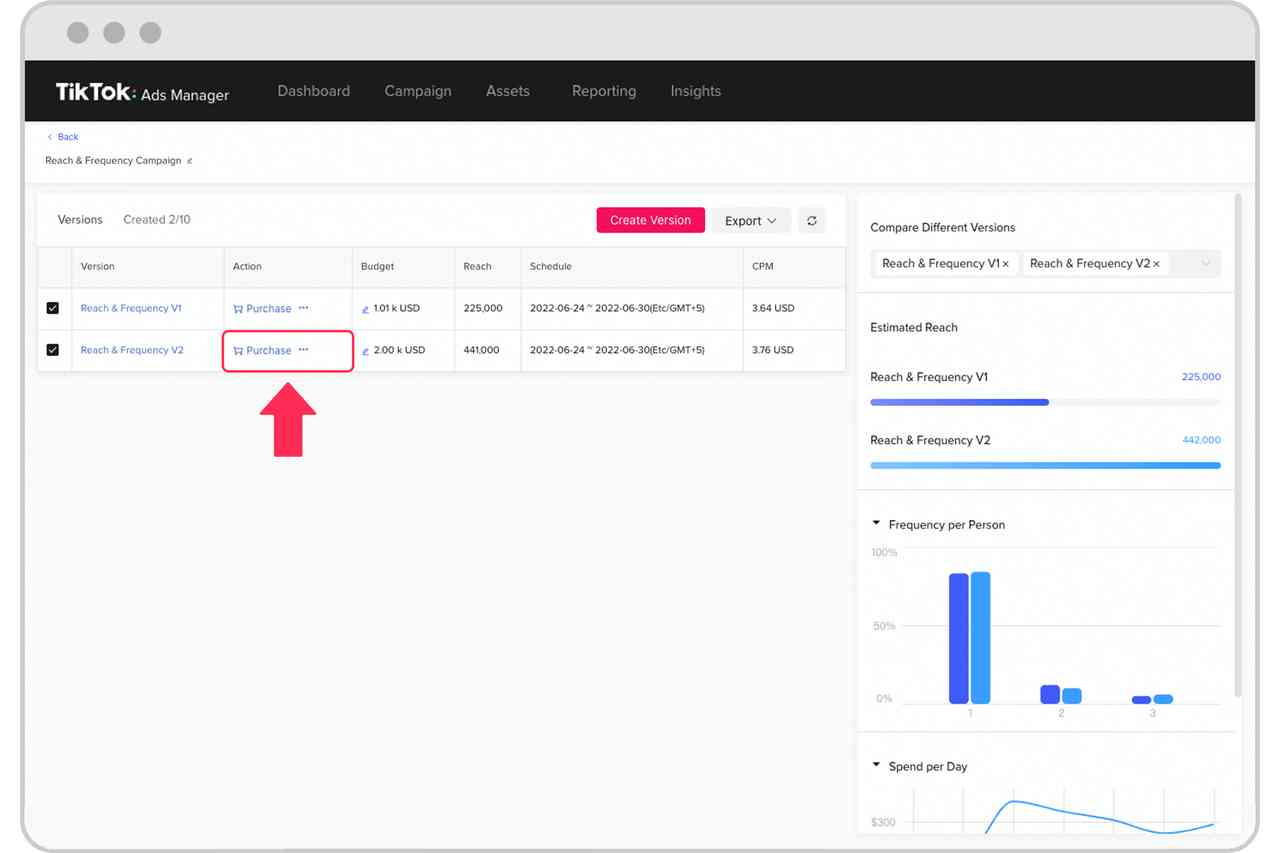
2. 작업 열 아래에서 점 세 개 아이콘을 클릭하여 캠페인 버전을 편집, 복사 또는 삭제합니다.
3. 캠페인의 Excel 파일을 내보내려면 내보내기를 클릭하고 모두 내보내기 또는 선택 항목 내보내기를 선택합니다.
4. 기존 초안 이름 옆에 있는 연필 아이콘을 클릭하여 캠페인 초안의 이름을 변경합니다.
5. 새로 고침 아이콘을 클릭하여 인벤토리 관련 데이터를 새로 고칩니다.
이렇게 하면 인벤토리 정보가 최신 상태가 됩니다. 캠페인을 비교하거나 내보내기 전에 데이터를 새로 고치는 것을 권장합니다.
6. 버전 이름을 클릭하고 그룹 설정을 조정하여 캠페인 버전을 편집합니다. 제출을 클릭합니다.
도달 및 빈도 생성 가이드를 참고하여 자세히 알아보세요.
